熟悉谷歌Nexus系列智能手机的朋友肯定知道,从GALAXY Nexus开始该系列机型便使用虚拟按键的设计,也就是说在屏幕下方并没有物理按键或者是触控式的按键,但通过图片我们可以看出将Nexus 4刷入Ubuntu系统后,整个屏幕都被界面填满并没有预留虚拟按键的位置,用户大可不必操心是不是BUG,因为这正是Ubuntu系统的亮点之一——手势操作。
Ubuntu系统的手势操作类似于诺基亚N9,分别从上下左右四个方向滑动都是不同操作,并且要从手机屏幕的边缘滑动才会有效果,不然只是单纯的滑动操作,并不会判定为返回等操作。

Ubuntu下拉通知栏
如果从屏幕上方向下滑动,就会呼出通知栏,并且在任意界面下向下滑动都会呼出菜单栏。在下拉通知栏中显示的内容有很多,用户可以通过滑动上半部分切换不同功能,而且功能不同上方对应的应用图标也有不同,但是由于功能过多,用起来体验反而比较一般,如果用户想返回之前的界面,向上滑动即可。值得一提的是,Ubuntu可以在通知栏界面中直接恢复短信,这一点确实值得借鉴。
从底部向上滑动可以调出更多选项,比如像是返回、编辑、删除等功能,当然并不是所以界面都有更多选项,所以并不是在所有界面都可向上滑动来呼出菜单。但是说实话,笔者认为把一步的事情非变成两步(先向上滑动再点击按钮)就显得有些多余。
而从屏幕左侧向右滑动则是呼出一个边栏,这个边栏类似于MacOS的Dock栏,可以供用户快速开启其他应用而不用先退回桌面,便捷性还是很不错的,如果用户滑动的距离长一点系统会退回主界面,相当于Home键的功能,并且后台任务会在应用界面中的最近任务栏显示,长按某一个应用可以关闭。由于目前可测试应用并不多,所以对于Ubuntu的后台机制笔者没法进行测试,也无法判定是真后台还是假后台。
如果从屏幕右侧向左滑动屏幕的话,则会在最近任务中的应用(后台应用)中切换,如果是在桌面则是会切换到之前最后的运行的应用界面,当然这一切的基础是建立在当前有后台任务的情况,如果没有的话,从屏幕右侧滑动是没有作用的。






































推荐经销商